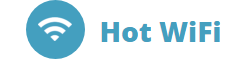Этап 1
1. Скачайте прошивку для настройки роутера из crm-кабинета
2. Скачайте программу tftpd по ссылке (по умолчанию лучше использовать x64 версию):
https://disk.yandex.lt/d/A14dsPB3XH0oiQ
3. Назначьте интерфейсу локальной сети IP адрес из диапазона 192.168.0.0/24, например 192.168.0.10
4. Выберите данный интерфейс с назначенным IP адресом в главном окне программы:
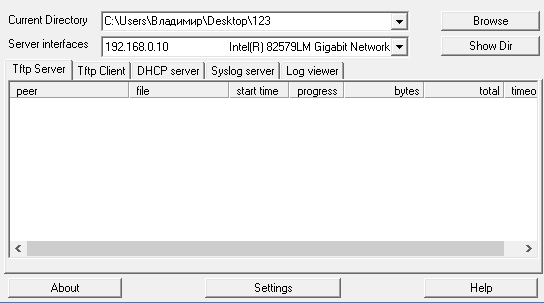
5. Запустите программу, зайдите в меню Settings.
Во вкладке DHCP укажите следующие настройки:
IP pool start address: 192.168.0.100
Size of pool: 10
Lease: 3
Boot file: имя файла.elf (hotwrt-1.0-amaranth-ar71xx-mikrotik-vmlinux-initramfs.elf)
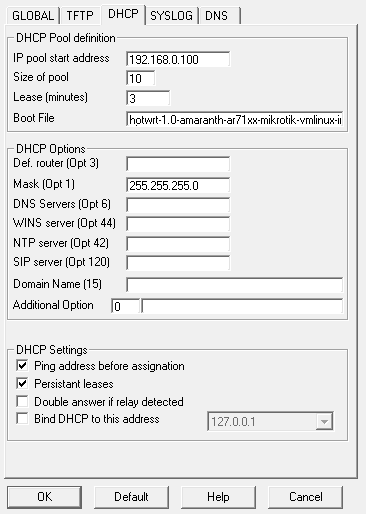
6. Затем во вкладке TFTP в разделе Base Directory укажите путь к папке с прошивкой:
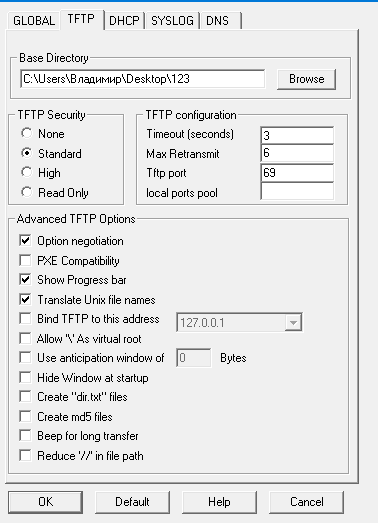
7. Подключите компьютер в порт eth роутера MikroTik. После этого зажмите кнопку "reset" на роутере и включите питание. Не отпускайте "reset", пока не запустится прогресс-бар прошивки устройства:
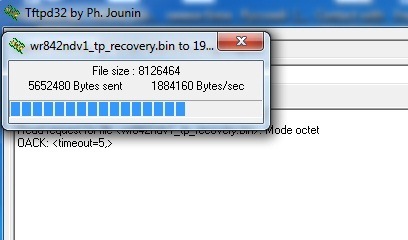
По окончании прошивки роутер перезагрузится с промежуточной прошивкой OpenWRT
Этап 2
1. Скачайте программу WinSCP по ссылке: https://winscp.net/eng/download.php
2. Не отключайте TFTPD, что бы он отработал как DHCP сервер
3. Посмотрите на вкладке DHCP Server какой адрес выдан устройству
4. Далее будем оперировать этим адресом. Например, на скриншоте ниже оборудование получило адрес 192.168.0.100:
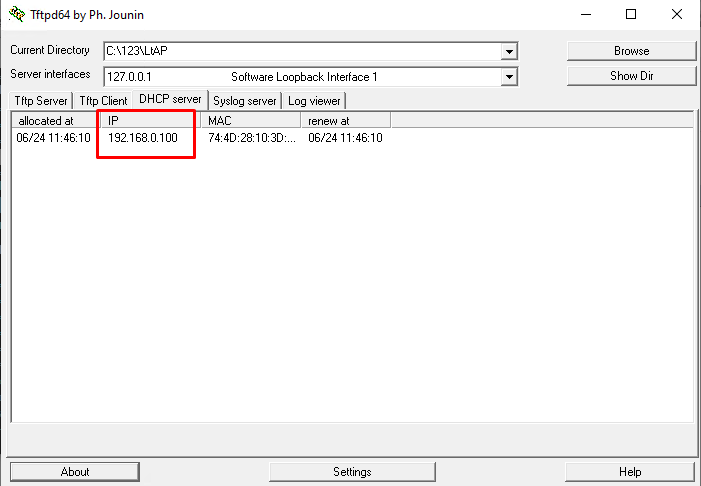
5. При помощи WinSCP отправьте файл с прошивкой openwrt-ar71xx-mikrotik*.bin на роутер по адресу 192.168.0.100/tmp/
Логин: root
Пароль: нет пароля
Важно: при подключении с помощью winSCP к роутеру выберите протокол SCP:
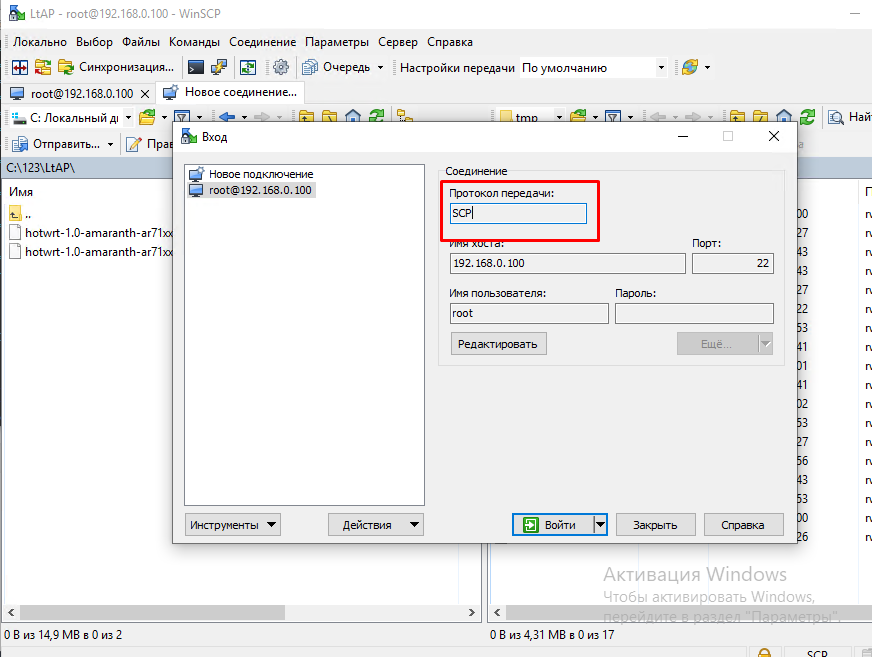
Так же важно отправить файл именно в каталог /tmp, обратите внимание на путь в следующем месте:
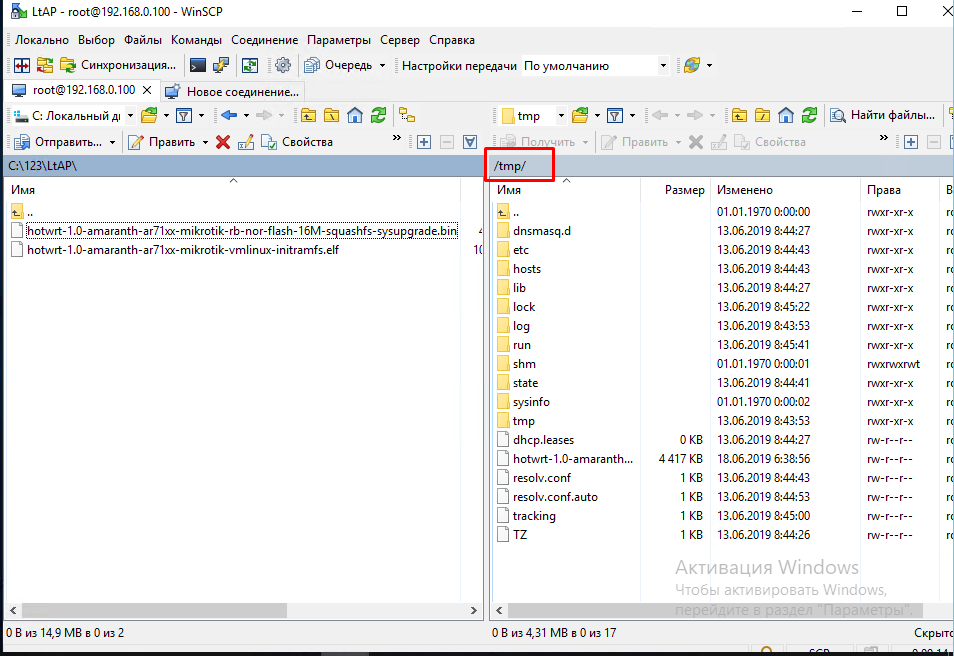
6. После этого подключитесь по ssh (например, с помощью putty: https://the.earth.li/~sgtatham/putty/latest/w32/putty.exe) по адресу 192.168.0.100 с логином root и пустым паролем и выполните команду:
ssh
|
Для модели wAPG-5HacT2HnD выполните команду:
ssh
|
Дождитесь перезагрузки устройства.